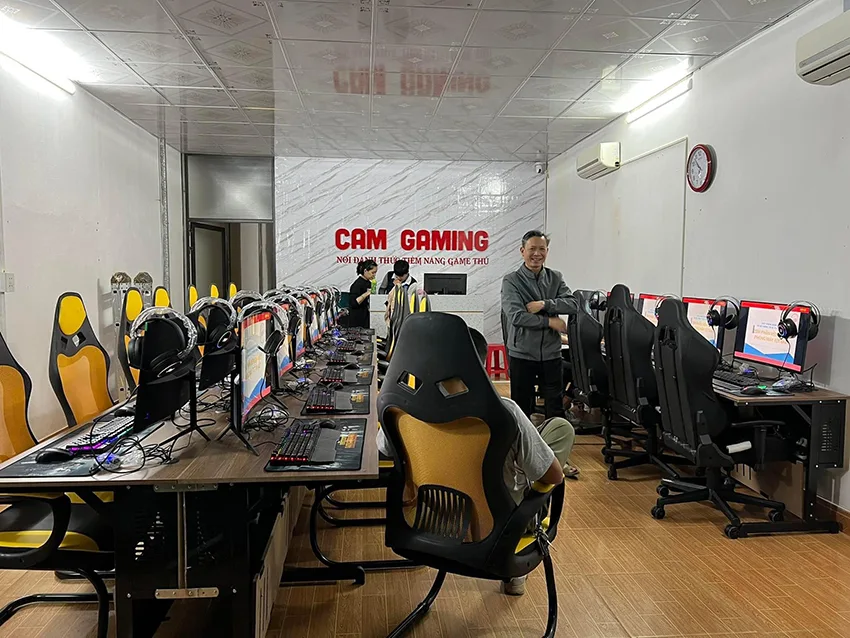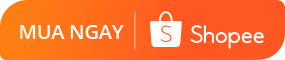VRAM là gì? Vai trò của VRAM trong game và cách tối ưu VRAM
Những game thủ chắc hẳn đều đã từng nghe qua thuật ngữ VRAM. Vậy VRAM là gì? Chức năng của VRAM ra sao đối với bộ máy tính chơi game của chúng ta? Hãy cùng Long Hưng PC tìm hiểu rõ hơn về VRAM qua bài viết dưới đây nhé!
1. VRAM là gì?
VRAM - Video Random Access Memory, là một phần của bộ nhớ đồ họa máy tính, được sử dụng để lưu trữ hình ảnh và video đang được hiển thị trên màn hình. VRAM đóng vai trò quan trọng như một bộ đệm giữa CPU và GPU. Khi hình ảnh được hiển thị, dữ liệu đầu tiên sẽ được CPU đọc từ bộ nhớ chính và sau đó ghi vào VRAM để chuẩn bị cho việc hiển thị trên màn hình.
VRAM là bộ nhớ chuyên dụng mà GPU sử dụng để lưu trữ và truy cập dữ liệu đồ họa. Thông thường, VRAM được đo bằng đơn vị gigabyte - GB. Hiện nay, hầu hết các card đồ họa đều có VRAM từ 2GB đến 16GB, 24GB và 32GB, cho phép bạn có nhiều lựa chọn về dung lượng để phù hợp với nhu cầu sử dụng của mình.
VRAM khác với RAM thông thường mà máy tính sử dụng để lưu trữ các dữ liệu và chương trình. Nó được tích hợp trực tiếp trên card đồ họa và được tối ưu hóa để xử lý các tác vụ đồ họa nặng nề.

2. Vai trò của VRAM trong game và thiết kế đồ họa
VRAM đóng một vai trò quan trọng trong hoạt động chơi game, đặc biệt là với những game đòi hỏi đồ họa cao.
Lưu trữ kết cấu và hình học
VRAM lưu trữ kết cấu (texture), hình dạng (geometry) và các tài nguyên đồ họa khác được sử dụng trong game. Những dữ liệu này được nạp vào VRAM trước khi được hiển thị trên màn hình.
Khi game đòi hỏi đồ họa phức tạp với nhiều kết cấu và hình dạng chi tiết, việc có một VRAM lớn sẽ giúp tối ưu hóa quá trình tải và hiển thị hình ảnh, đem lại trải nghiệm chơi game mượt mà hơn.
Đệm khung hình (Frame Buffer)
VRAM hoạt động như một đệm giữ khung hình đã được kết xuất trước khi chúng được hiển thị trên màn hình. Việc này giúp loại bỏ tình trạng giật hình và đảm bảo tốc độ khung hình mượt mà.

Caching dữ liệu thường dùng
VRAM có thể lưu trữ dữ liệu đồ họa thường dùng để có thể truy cập nhanh chóng, giúp giảm thời gian tải và cải thiện hiệu suất đồ họa.
Khi chơi game, một số tài nguyên đồ họa như kết cấu, hình dạng, hiệu ứng,... thường được sử dụng lặp đi lặp lại. VRAM có thể lưu trữ những tài nguyên này giúp card đồ họa truy cập nhanh chóng mà không cần phải tải lại từ ổ đĩa hoặc RAM chính, giảm thời gian chờ đợi và cải thiện hiệu suất chơi game.

Thiết kế hình ảnh, chỉnh sửa video
VRAM đóng vai trò quan trọng trong thiết kế hình ảnh 2D và 3D cũng như chỉnh sửa video. Đây là bộ nhớ chuyên dụng được GPU sử dụng để lưu trữ và truy cập dữ liệu đồ họa. Khi làm việc với các ứng dụng thiết kế đồ họa và chỉnh sửa video.
VRAM giúp tăng cường hiệu suất và tốc độ xử lý bằng cách lưu trữ dữ liệu đồ họa trung gian, như các hình ảnh, texture, và các khung hình video trong bộ nhớ nhanh chóng và dễ truy cập. Điều này giúp máy tính xử lý và hiển thị các yếu tố đồ họa phức tạp một cách mượt mà và hiệu quả hơn.
3. Các loại VRAM phổ biến
Có ba loại VRAM phổ biến hiện có:
GDDR6
Đây là loại VRAM mới nhất và nhanh nhất, cung cấp băng thông cao và hiệu suất tuyệt vời. GDDR6 có tốc độ xung nhịp cao hơn và công nghệ liên kết nhiều chip bộ nhớ hơn so với các thế hệ VRAM trước đó, cho phép truyền dữ liệu hiệu quả hơn.

Ưu điểm của GDDR6:
- Băng thông cao, lên tới 16 Gbps
- Hiệu suất tuyệt vời, phù hợp game đồ họa nặng và ứng dụng đồ họa chuyên nghiệp
- Tiêu thụ năng lượng thấp hơn thấp hơn so với GDDR5X
Nhược điểm:
- Giá thành cao hơn so với các loại VRAM khác
GDDR5X
Là phiên bản nâng cấp của GDDR5, cung cấp băng thông cao hơn. GDDR5X sử dụng công nghệ liên kết nhiều chip bộ nhớ để đạt được tốc độ cao hơn, lên tới 14 Gbps.

Ưu điểm của GDDR5X:
- Băng thông cao hơn GDDR5, cải thiện hiệu suất đồ họa
- Tương thích với các card đồ họa cũ hơn
Nhược điểm:
- Tiêu thụ năng lượng cao hơn so với GDDR6
- Giá thành cao hơn so với GDDR5
GDDR5
Loại VRAM lâu đời hơn nhưng vẫn được sử dụng rộng rãi, cung cấp hiệu suất đồ họa tốt với tốc độ xung nhịp lên tới 8 Gbps.

Ưu điểm của GDDR5:
- Giá thành rẻ hơn so với GDDR6 và GDDR5X
- Vẫn đáp ứng được nhu cầu đồ họa của hầu hết các game và ứng dụng phổ thông
Nhược điểm:
- Băng thông thấp hơn so với GDDR6 và GDDR5X, có thể gây ra tình trạng cổ chai với các tác vụ đồ họa nặng
VRAM HBM
Ưu điểm của VRAM HBM:
- VRAM HBM cung cấp băng thông dữ liệu lớn hơn so với GDDR truyền thống, giúp tăng hiệu suất xử lý đồ họa. Vì vậy, VRAM HBM thích hợp cho các ứng dụng đòi hỏi hiệu suất cao như gaming và thiết kế đồ họa
- Cấu trúc 3D TSV của HBM giúp tiết kiệm không gian vật lý trên bo mạch chủ, cho phép tích hợp nhiều VRAM hơn trên cùng một chip
- VRAM HBM tiêu thụ ít điện năng hơn so với các loại VRAM khác, giúp giảm chi phí vận hành và tăng tuổi thọ của pin
Nhược điểm:
- Công nghệ sản xuất VRAM HBM phức tạp, làm tăng chi phí sản xuất và giá thành của card đồ họa
- Do cấu trúc phức tạp, VRAM HBM khó tích hợp vào các card đồ họa giá rẻ hoặc dòng sản phẩm tiêu biểu. Vì vậy, việc tích hợp trên một card đồ họa có thể bị hạn chế
4. Sự khác biệt giữa VRAM và RAM
Mặc dù cả VRAM và RAM đều là các loại bộ nhớ truy cập ngẫu nhiên, nhưng chúng có một số khác biệt quan trọng:
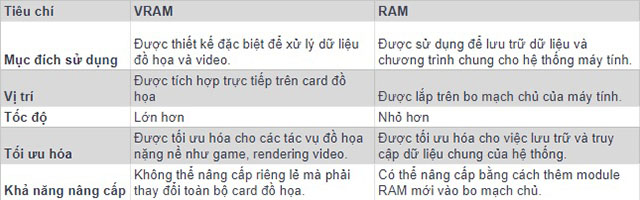
5. Cách kiểm tra dung lượng VRAM
Để kiểm tra dung lượng VRAM trên máy tính của bạn, bạn có thể chọn 1 trong 3 cách sau:
Cách 1: Sử dụng DirectX Diagnostic Tool trên Windows
Bước 1: Bấm tổ hợp phím Win + R để mở hộp thoại Run
Bước 2: Nhập "dxdiag" và nhấn Enter để mở DirectX Diagnostic Tool
Bước 3: Chuyển sang tab "Display" để xem thông tin về card đồ họa và dung lượng VRAM
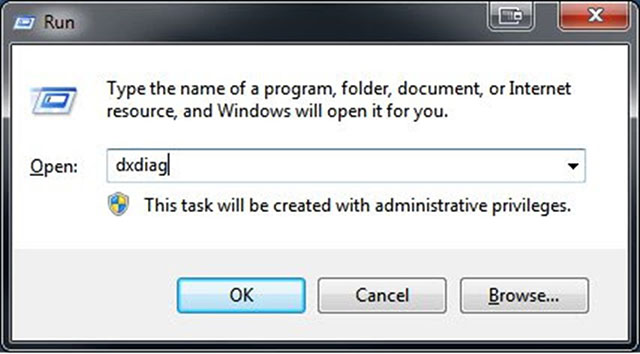
Cách 2: Sử dụng GPU-Z
Bước 1: Tải và cài đặt phần mềm GPU-Z từ trang chủ chính thức
Bước 2: Mở phần mềm và xem thông tin về card đồ họa, bao gồm dung lượng VRAM
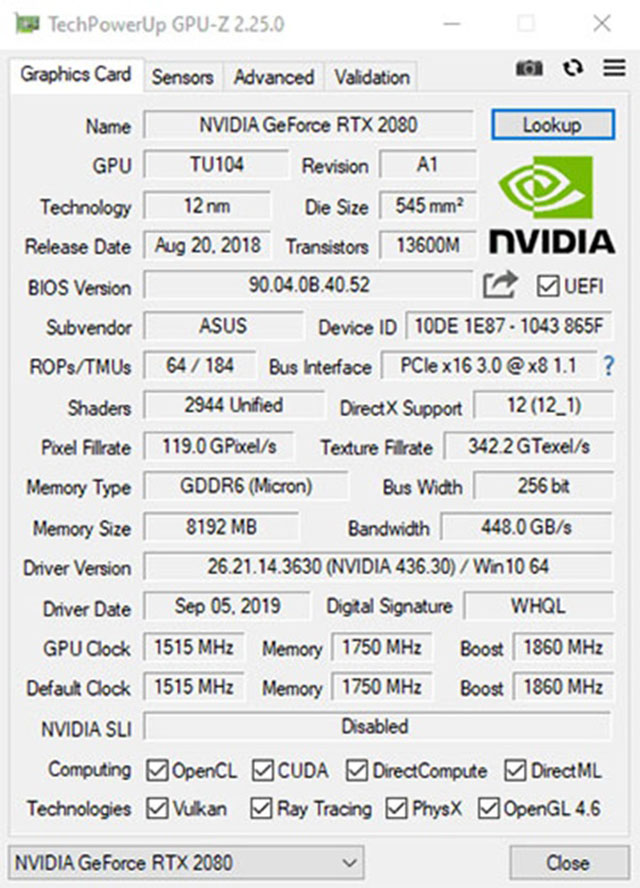
Cách 3: Xem trong phần cài đặt card đồ họa
Bước 1: Truy cập Control Panel hoặc Settings trên máy tính
Bước 2: Chọn phần Display hoặc Graphics để xem thông tin về card đồ họa và dung lượng VRAM
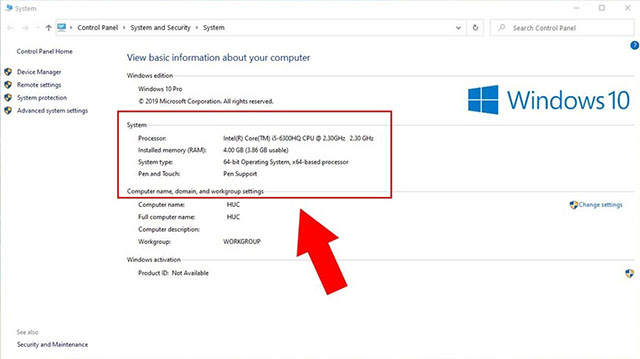
6. Nâng cấp VRAM như thế nào?
Nâng cấp VRAM không phải là một quá trình đơn giản như nâng cấp RAM hay ổ cứng. Vì VRAM được tích hợp trực tiếp trên card đồ họa, việc nâng cấp VRAM thường đòi hỏi việc thay thế toàn bộ card đồ họa bằng một card mới có dung lượng VRAM lớn hơn.

Dưới đây là các bước cơ bản để nâng cấp VRAM trên máy tính:
Bước 1: Xác định loại card đồ họa hiện tại:
- Kiểm tra thông tin về card đồ họa và dung lượng VRAM hiện tại trên máy tính.
Bước 2: Tìm hiểu về card đồ họa mới:
- Tìm hiểu về các card đồ họa mới trên thị trường với dung lượng VRAM phù hợp với nhu cầu sử dụng của bạn.
Bước 3: Mua và lắp đặt card đồ họa mới:
- Mua card đồ họa mới với dung lượng VRAM lớn hơn.
- Tháo card đồ họa cũ ra khỏi khe cắm PCIe trên bo mạch chủ.
- Lắp đặt card đồ họa mới vào khe cắm PCIe và kết nối nguồn điện cần thiết.
Bước 4: Cài đặt driver:
- Tải và cài đặt driver mới nhất cho card đồ họa từ trang web chính thức của nhà sản xuất.
Bước 5: Kiểm tra và cấu hình:
- Kiểm tra xem card đồ họa mới đã được nhận và cài đặt đúng chưa.
- Cấu hình các thiết lập hiển thị và đồ họa theo ý muốn.
Hãy lưu ý rằng việc nâng cấp VRAM có thể ảnh hưởng đến các yếu tố khác của hệ thống như nguồn điện, không gian trong case máy tính, và khả năng tương thích với các linh kiện khác. Hãy cân nhắc kỹ trước khi quyết định nâng cấp VRAM.
7. Những lưu ý khi lựa chọn VRAM
Khi lựa chọn card đồ họa với dung lượng VRAM phù hợp, bạn cần xem xét một số yếu tố sau:

- Nhu cầu sử dụng: Xác định mục đích sử dụng của máy tính (chơi game, làm đồ họa, render video, v.v..) để chọn dung lượng VRAM phù hợp
- Tương thích hệ thống: Đảm bảo card đồ họa mới tương thích với bo mạch chủ và nguồn điện của máy tính
- Ngân sách: Xem xét ngân sách của bạn để chọn card đồ họa với dung lượng VRAM tốt nhất trong tầm giá
- Hiệu suất: Ngoài dung lượng VRAM, bạn cũng cần xem xét hiệu suất tổng thể của card đồ họa, bao gồm chip đồ họa, băng thông, và tốc độ xử lý
- Bảo hành: Chọn card đồ họa từ các nhà sản xuất uy tín và có chế độ bảo hành tốt để đảm bảo sự ổn định và hỗ trợ sau khi mua hàng.
Việc lựa chọn card đồ họa với dung lượng VRAM phù hợp sẽ giúp tối ưu hiệu suất đồ họa và trải nghiệm sử dụng máy tính của bạn.

08.12 2023
Cách sử dụng Logitech G Hub tùy chỉnh led trên chuột Logitech

27.11 2023
Những dấu hiệu nhận biết Mainboard của máy tính bạn đang gặp sự cố

07.11 2023